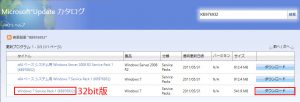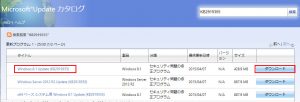Windows XPのパソコンをWindows 10に再セットアップ

14年前のVAIO Type T。Windows8にアップグレードした際に死んでしまった機能がいくつかありました。それをどうしても復活させたくて、6年ぶりにWindows XPに戻しました。SONYサイトの更新プログラムダウンロードサービスは終了していましたが、検索すれば出てきました。サポート終了したパソコンを再インストールする必要が生じた際に、アップデートプログラムを残してくれているのはとてもありがたいです。
今回のアップグレードで、欲しかった機能が戻ってきました。6年前は、どこかで手順を間違ってしまったのでしょう。
前回とは手順が異なってしまったため戸惑い、10回以上はXPからやり直しました。普段なら、途中経過のHDDクローンを作りますが、Type T(TX92S)は分解が難しいので諦めました。以下は備忘録です。
手元にあるもの
- VAIO Type T(TX92S)本体
- Win XPのリカバリディスク ※Win XP SP2(パソコン購入時に作成)
- Win Vista SP1のCD
- Win 7のCD(プロダクトキーなし)
- Win 8のCD
手元にないもの(Microsoftからダウンロード)
手元にないアップデートプログラムは予め別のパソコンでダウンロードし、USBメモリに保存しておいたほうが作業効率が良い。ダウンロード後は、必要時以外はネット接続せず、USBメモリから更新プログラムを起動。
- Windows XP Service Pack 3(KB936929)
- Windows 7 Service Pack 1(KB976932) ※私のVAIOは32bit版
- Windows 8.1(エディションは「Windows 8.1」、次ページで「日本語」を選択)
- Windows 8.1 Update(KB2919355)
- Windows 10のインストールツール(「ツールを今すぐダウンロード」を選ぶ)
バージョンアップ手順
すべてアップグレード。クリーンインストールするとドライバが対応していない。
①Windows XPにリカバリ
- VAIOをリカバリ
- Windows XP(Service Pack 2)にリカバリ
- VAIO標準アプリケーションをインストール
- Window XP(Service Pack 3)をインストール(USBメモリ使用)
- 使わないソフトはアンインストール(Win10になると、消せなくなるソフトがあるので)
②Windows Vistaにアップグレード
- LANケーブルを挿し、Vaio Upgrade Utilityをインストール。ページ(説明書)を印刷したほうが作業を進めやすい。
- XPでの作業:Step1~3を、サイトの説明に従って作業
- LANケーブルを抜き、ネット未接続の状態でWindows Vista(Service Pack 1)に”アップグレード”(手持ちのCD使用)
- 再びLANケーブルを挿し(ネット接続)、デスクトップの「Vaio Upgrade Utility」を起動
- Vistaでの作業:Step1~3を、「Vaio Upgrade Utility」ページの説明に従って作業
③Windows 7にアップグレード
- Windows 7に”アップグレード”(手持ちCD使用)。プロダクトキーがない場合、キーを入れずに「次へ」。
- Windows 7(Service Pack 1)に”アップグレード”(USBメモリ)
④Windows8にアップグレード
- デバイスマネージャを開き、モデムのドライバを削除(前回苦労したので)
- Windows 8に”アップグレード”(手持ちのCD使用)※このステップを踏まないとアプリが引き継がれない
- Windows 8.1をインストール(個人ファイル引き継ぎ)(Win8のプロダクトキーを使用)
- Windows 8.1 Updateをインストール(Windows10にアップグレードするための前提条件)
⑤Windows 10にアップグレード
- Windows 10をインストール(個人ファイルとアプリ引き継ぎ)
- 再起動し、設定画面などが出てきた時点でUSBメモリを抜く(抜かないと「問題が発生しました」と出る)
- 動かなくなったアプリケーションも諦めないで。「Windows XP SP3互換」で動くかも。